Iklan
Bahkan jika Anda adalah pengguna Linux yang relatif berpengalaman, grup mungkin bukan sesuatu yang sering Anda pikirkan. Dalam banyak kasus, grup dasar dibuat ketika Anda membuat pengguna baru saat mengatur sistem Anda yang Anda butuhkan.
Namun, saat Anda mengelola sistem Anda, Anda mungkin menghadapi situasi di mana Anda perlu menambahkan pengguna ke grup. Sangat mudah untuk menambah atau menghapus pengguna dari grup di Ubuntu, Anda mungkin belum mengetahui cara melakukannya.
Untuk Apa Grup Digunakan di Linux
Kelompok di Linux persis seperti apa itu: kumpulan pengguna. Ini digunakan untuk mengelola izin di sejumlah pengguna alih-alih memodifikasinya berdasarkan per pengguna. Anda perlu mengetahui jalan-jalan di sekitar kelompok karena konsep ini digunakan di seluruh sistem operasi mirip Unix secara keseluruhan, bukan hanya Linux.
Seorang pengguna harus memiliki setidaknya satu grup. Ini adalah grup utama pengguna. Seorang pengguna dapat dan biasanya memang milik kelompok lain, yang dikenal sebagai kelompok sekunder. Sering kali ada batasan pada berapa banyak grup sekunder yang dapat dimiliki pengguna, tetapi ini bukan sesuatu yang sering Anda temui.
Tentu saja, grup bukan satu-satunya cara untuk menangani izin Linux. Untuk berurusan dengan izin berdasarkan per pengguna, lihat kami panduan untuk perintah chmod Perintah Chmod dan Izin File Linux DijelaskanJika Anda ingin mengelola izin file dengan benar pada sistem operasi Linux apa pun, Anda perlu mengetahui perintah chmod. Baca lebih lajut .
Tambahkan Pengguna ke Grup di Ubuntu
Ada dua perintah yang harus Anda ketahui ketika Anda ingin menambahkan pengguna ke grup di Linux. Ini adalah kelompok perintah dan usermod perintah. Yang pertama memungkinkan Anda melihat grup mana yang telah Anda tetapkan. Cukup jalankan yang berikut ini:
kelompok. Sebelum Anda menambahkan pengguna ke grup, Anda ingin memastikan pengguna itu benar-benar ada. Untuk melakukan ini, Anda dapat menggunakan getent perintah. Untuk daftar semua grup, jalankan yang berikut:
grup getent. Anda akan melihat daftar grup, serta apa yang diberikan pengguna kepada mereka.
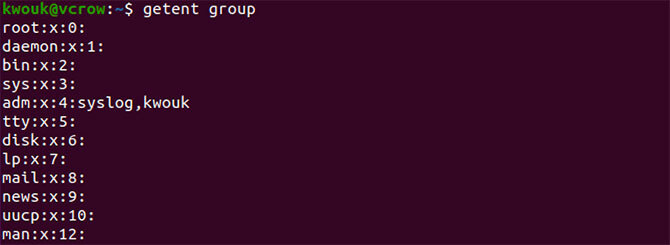
Untuk menambahkan pengguna ke grup, gunakan usermod perintah. Biasanya, Anda akan melakukan ini dengan perintah seperti berikut:
sudo usermod -a -G nama pengguna grup. Dengan perintah di atas, ganti kelompok dengan nama grup yang ingin Anda tambahkan pengguna, dan nama pengguna dengan nama pengguna. Sebagai contoh:
sudo usermod -a -G sudo kwouk. Ini akan memungkinkan pengguna yang bersangkutan untuk menggunakan sudo perintah. Karena hanya pengguna dalam grup itu yang dapat menggunakan sudo, Anda hanya dapat menjalankan usermod perintah jika Anda sudah berada di grup itu.
Sementara panduan ini berfokus pada Ubuntu, untuk menambahkan pengguna ke grup di distro lain, Anda akan menggunakan langkah-langkah persis yang sama.
Membuat Grup Baru di Ubuntu
Terkadang Anda akan mengalami situasi di mana Anda perlu menambahkan pengguna ke grup, tetapi grup itu tidak ada. Dalam hal ini, Anda harus membuat grup sendiri, yang mana groupadd perintah masuk.
Perintah ini sangat mudah digunakan. Cukup jalankan di bawah sudo dengan nama grup yang ingin Anda buat. Sebagai contoh:
sudo group tambahkan newgroup. 
Di atas akan membuat grup yang dikenal sebagai "newgroup." Perintah ini bukan perintah yang mungkin perlu Anda jalankan, tetapi menginstal perangkat lunak tertentu dapat mengharuskan Anda membuat grup baru. Untuk menambahkan pengguna ke grup yang baru Anda buat, gunakan langkah-langkah yang sama seperti diuraikan di atas.

Hapus Pengguna Dari Grup di Ubuntu
Sekarang Anda tahu cara menambahkan pengguna ke grup di Linux, tetapi bagaimana dengan menghapusnya dari grup? Ini dapat bervariasi di seluruh distribusi Linux, tetapi untungnya mudah di Ubuntu untuk menghapus pengguna dari grup.
Itu deluser perintah, seperti namanya, sering digunakan untuk menghapus pengguna sepenuhnya. Anda juga dapat menggunakannya di Ubuntu untuk menghapus pengguna dari grup, serta pada distro lain seperti Debian di mana paket itu juga tersedia. Untuk menghapus pengguna dari grup, gunakan perintah dengan cara berikut:
sudo deluser nama pengguna username. Selalu pastikan untuk memeriksa ulang apakah nama grup ada. Jika Anda menjalankan perintah tanpa nama grup, itu hanya akan menghapus pengguna sepenuhnya. Misalnya, perintah berikut akan menghapus pengguna dari grup "sudo."
sudo deluser kwouk sudo. Jika Anda menghilangkan "sudo" terakhir dari perintah di atas, itu akan menghapus pengguna "kwouk."

Ini dapat membantu untuk mengecek grup apa yang telah ditetapkan oleh pengguna. Untuk melakukan ini, jalankan saja yang berikut ini:
sudo mengelompokkan nama pengguna. Cara yang Lebih Mudah untuk Menambahkan dan Menghapus Pengguna Dari Grup
Banyak orang lebih suka menggunakan alat grafis di Ubuntu untuk menambah pengguna dan menghapus mereka dari grup. Jika Anda sering perlu melakukan ini dan tidak suka bekerja dari baris perintah, ini bisa membuat Anda lebih mudah. Untungnya, ini tidak hanya mungkin, tetapi juga mudah dilakukan.
Untuk melakukan ini, Anda harus menginstal paket "gnome-system-tools", yang berisi beberapa utilitas berbeda. Kami hanya tertarik pada aplikasi "Pengguna dan Grup", tetapi kami tetap harus menginstal seluruh paket. Untuk melakukan ini, jalankan perintah berikut:
sudo apt install gnome-system-tools. 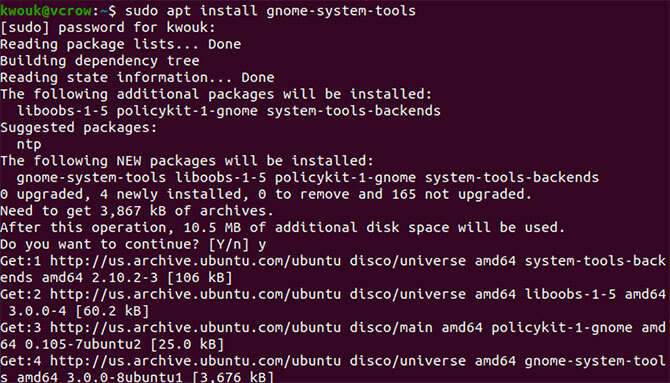
Jawab ya untuk konfirmasi, lalu tunggu paketnya mengunduh dan menginstal. Setelah instalasi selesai, luncurkan Pengguna dan Grup aplikasi.
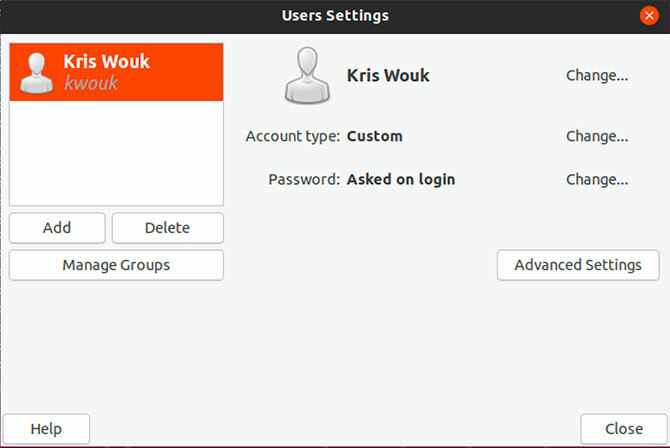
Di sisi kiri, Anda akan melihat daftar pengguna di sistem Anda. Untuk menambah dan menghapus pengguna dari grup, klik pada Kelola Grup. Anda akan melihat daftar semua grup yang tersedia di instalasi Ubuntu Anda. Tambahkan pengguna ke grup dengan mengklik Properti dan memeriksa kotak centang di sebelah nama mereka. Hapus pengguna dari grup dengan menghapus centang pada kotak.
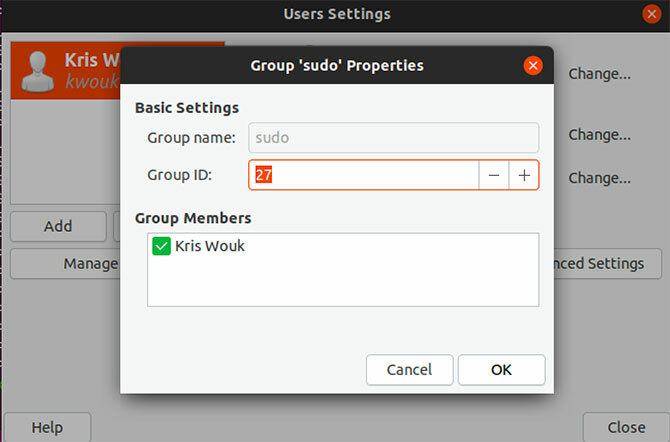
Cara Baru untuk Mengelola Izin di Ubuntu
Sementara akar Unixnya kembali ke tahun 1970-an, Linux terus berkembang. Ini tidak hanya berarti dukungan hardware dan tweak kinerja yang lebih baik. Ketika Linux berkembang, kami melihat lebih banyak cara untuk mengelola pengguna dan izin.
Di antaranya, Ubuntu 19.10 menghadirkan Gnome versi 3.32 yang menambahkan kontrol izin aplikasi. Ini akan memungkinkan Anda menggunakan izin aplikasi bergaya smartphone. Walaupun fitur ini masih dalam masa pertumbuhan, itu bisa membuat desktop Linux lebih aman. Untuk melihat hal baru lainnya dalam perjalanan, lihat panduan kami untuk fitur-fitur baru hadir di Ubuntu 19.10 10 Fitur Baru Linux Ubuntu 19.04 dan Cara MenggunakannyaIngin mencoba fitur-fitur baru Linux Ubuntu? Ambil salinan Ubuntu 19.04 dan ikat diri Anda. Inilah yang harus dicari. Baca lebih lajut .
Kris Wouk adalah seorang penulis, musisi, dan apa pun namanya ketika seseorang membuat video untuk web.

